記事の詳細
WordPressでよく使うプラグイン紹介!カスタム投稿(出力編)
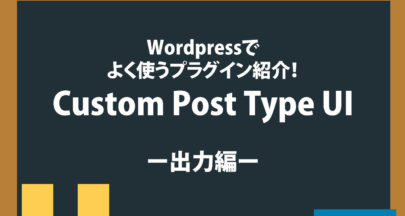
こんにちは!小林です!
新年はじめてのブログですね。どうぞ今年もよろしくお願いいたします。
第2回目の「カスタム投稿(入力編)」から少し間が空きましたが、
さっそく続きの出力編の解説をしていきますね!
今回のブログの見出しはコチラです!
前回のおさらい
前回プラグインの「Custom Post Type UI」で作成したのは下記の通りです。
◆投稿タイプ:voice
◆タクソノミー:tax_voice
まずは、出力する内容を作成しましょう!
①せっかくなので、以前お話したカスタムフィールドのフォーマットを使いましょう!
まずは、左のメニューから「カスタムフィールド」を選択
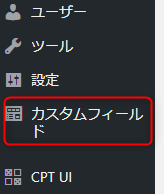
②「フィールドグループ」から「サンプルフィールド」を選択
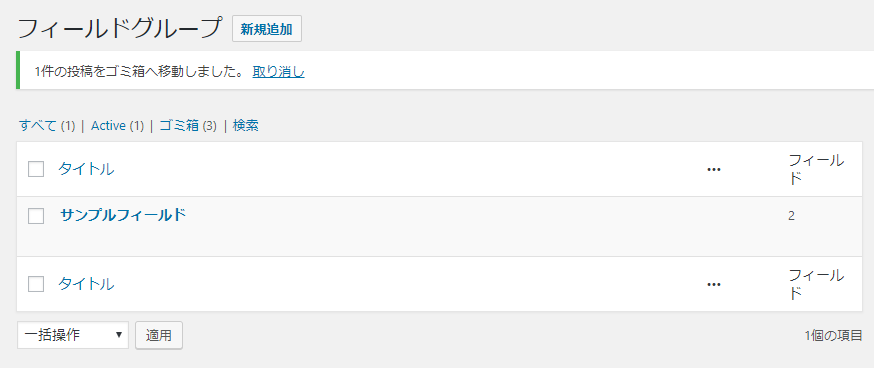
③「フィールドグループを編集」にある「このフィールドグループを表示する条件」を「投稿タイプ」「等しい」「お客様の声」に変更
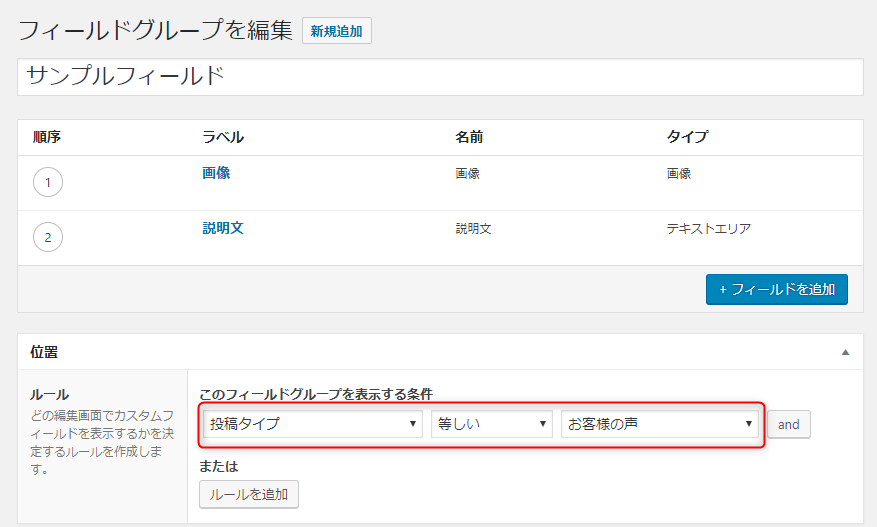
④左メニューから「お客様の声」を選択。新規追加すると、デフォルトからサンプルフィールドの入力形式に変わります。タイトル、画像(今回は100pxにしました)、説明文を入力して公開してください。
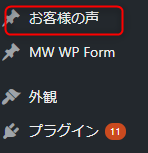
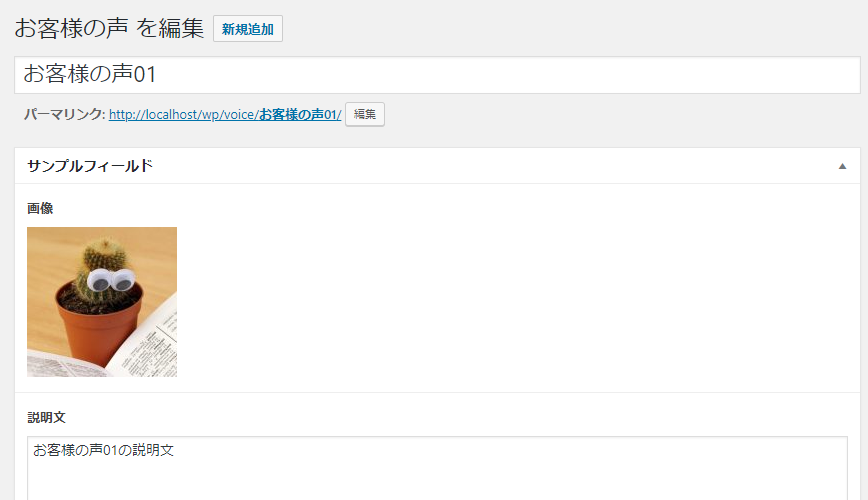
それではお待ちかねの出力!
⑤今回は固定ページに出力します。新規追加した固定ページのパーマリンクの入力箇所をsampleに変更
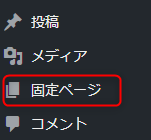

⑥続いてphpファイルを編集します。使っているテーマのpage.phpをコピーしてpage-sample.phpとします。※私はTwenty seventeenのフォルダにあるpage.phpを使用
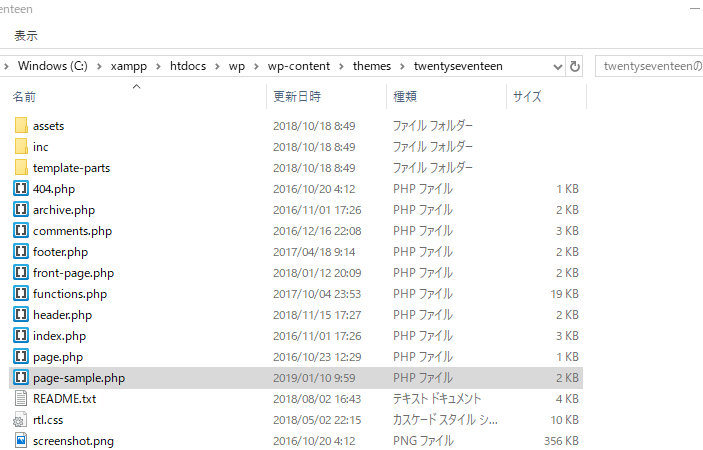
⑦下記出力コードを入力します。位置としては、主にコンテンツエリア(wrap、main、contentsなどの名称)にコピー&ペーストしてください。
|
1 2 3 4 5 6 7 8 9 10 11 12 13 14 15 16 17 18 19 20 21 22 23 24 25 26 |
<?php $args = array( 'post_type' => 'voice', /* カスタム投稿名 */ 'posts_per_page' => 5, /* 表示する数 */ ); ?> <?php $my_query = new WP_Query( $args ); ?> <div> <?php while ( $my_query->have_posts() ) : $my_query->the_post(); ?> <!-- ▽ ループ開始 ▽ --> <div> <img src="<?php the_field('画像'); ?>" alt="<?php the_title(); ?>"> <p><?php the_field('説明文'); ?></p> </div> <!-- △ ループ終了 △ --> <?php endwhile; ?> </div> <?php wp_reset_postdata(); ?> |
※カスタム投稿名は、投稿タイプの「voice」です。
※ループ内の「’画像’」「’説明文’」は、カスタムフィールドで設定したフィールド名です。
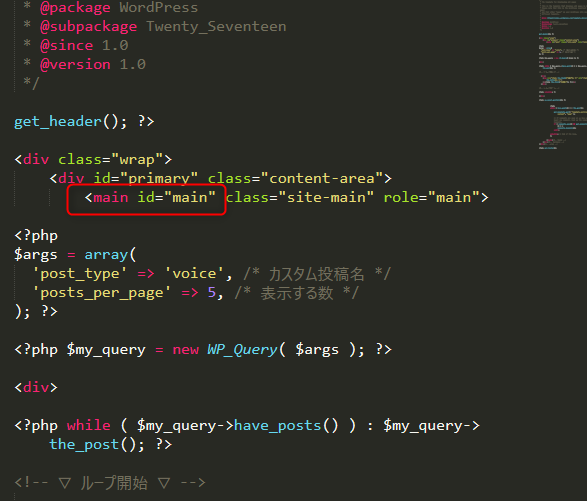
※Twenty seventeenでは、mainがコンテンツエリアになります。
⑧編集後、wordpressの「お客様の声」の投稿ページからプレビューを選択

⑨完成!
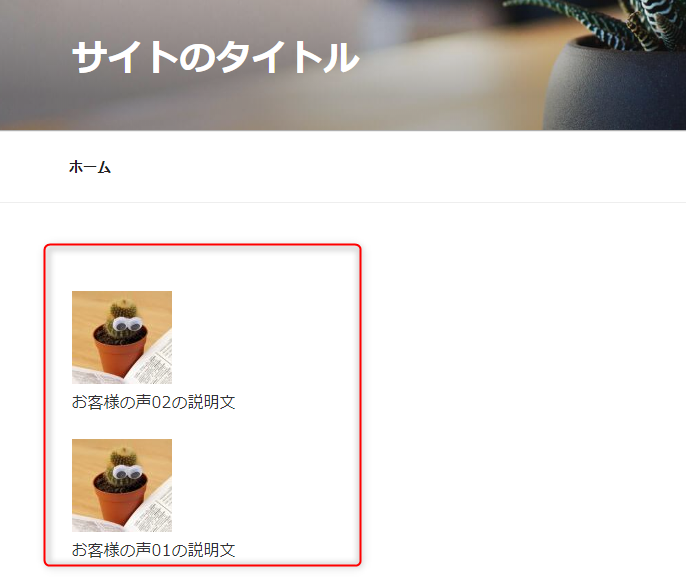
いかがでしたか?他のテーマを使用している場合は、どこに出力すればいいか分からないこともあるかもしれません。解説にあるエリアを参考に、何度か試してみてくださいね!
コメント
この記事へのトラックバックはありません。





























この記事へのコメントはありません。